其实win10系统中,有一个上帝模式,里面包含了几乎所有Windows系统的设置。下面就为大家介绍win10系统开启上帝模式的两种方法

方法一
1、同时按住“win+R”键,打开运行窗口,输入【shell:::{ED7BA470-8E54-465E-825C-99712043E01C}】并点击“确定”
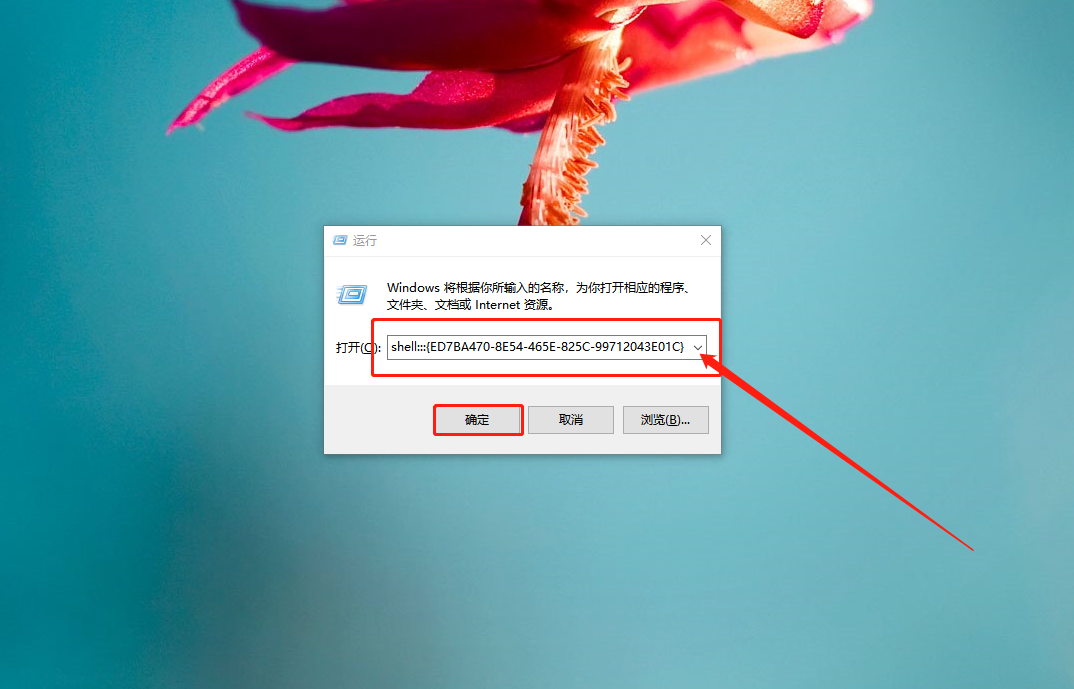
2、随后,就会弹出上帝模式的页面,里面拥有几乎全部的系统设置
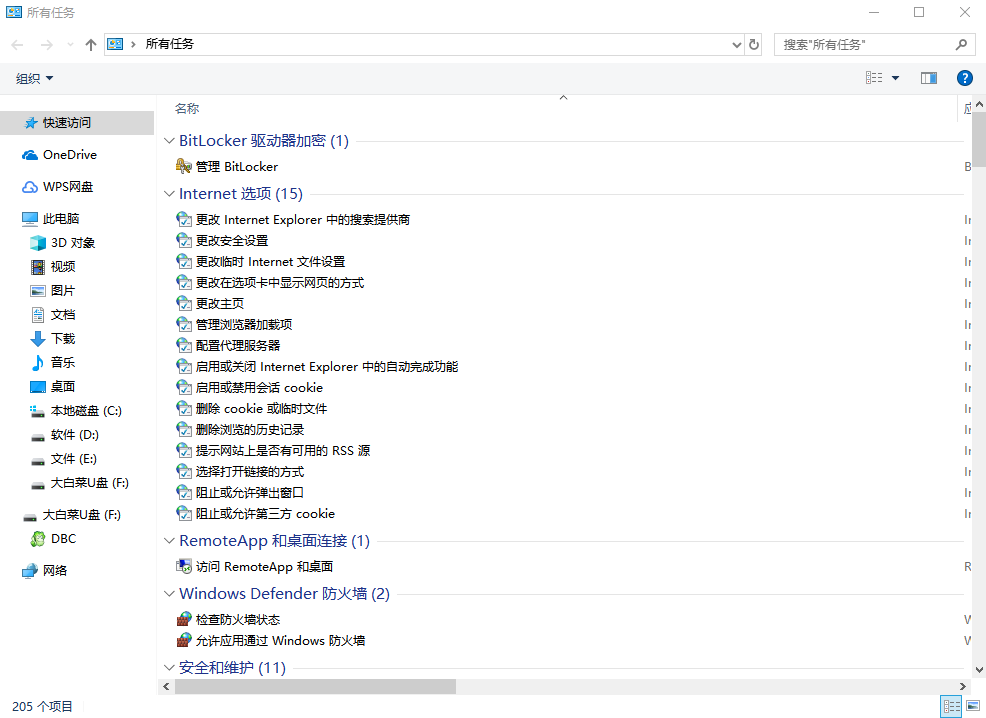
方法二:
1、在电脑桌面空白处,右键选择“新建”-“快捷方式”
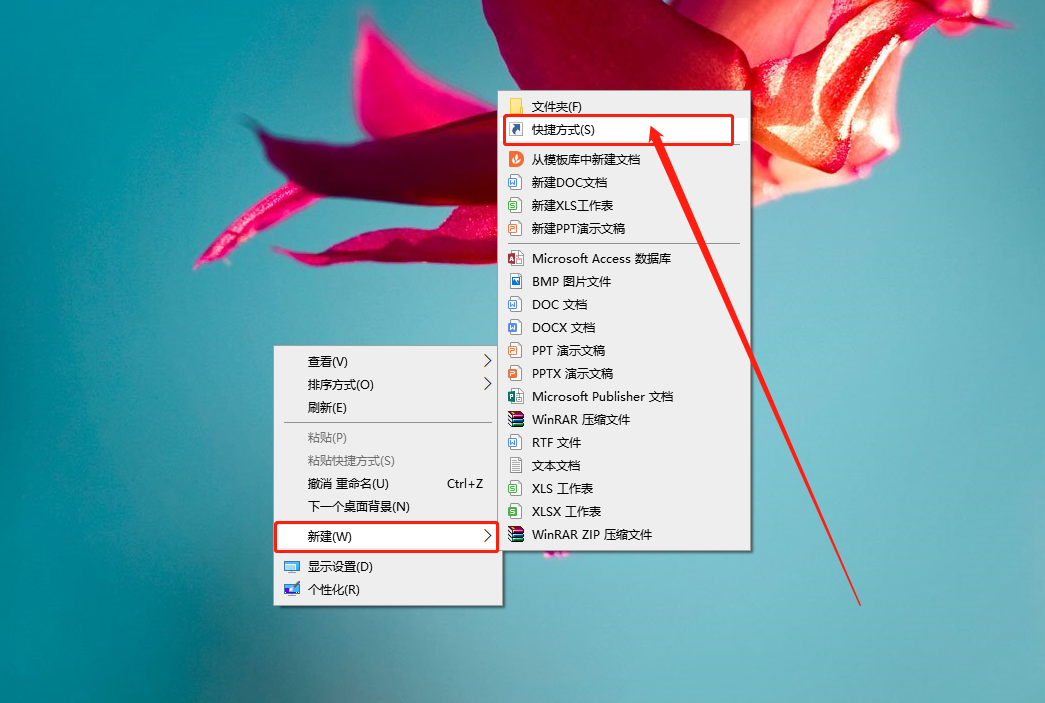
2、在对象位置处输入【explorer.exe shell:::{ED7BA470-8E54-465E-825C-99712043E01C}】并点击“下一步”
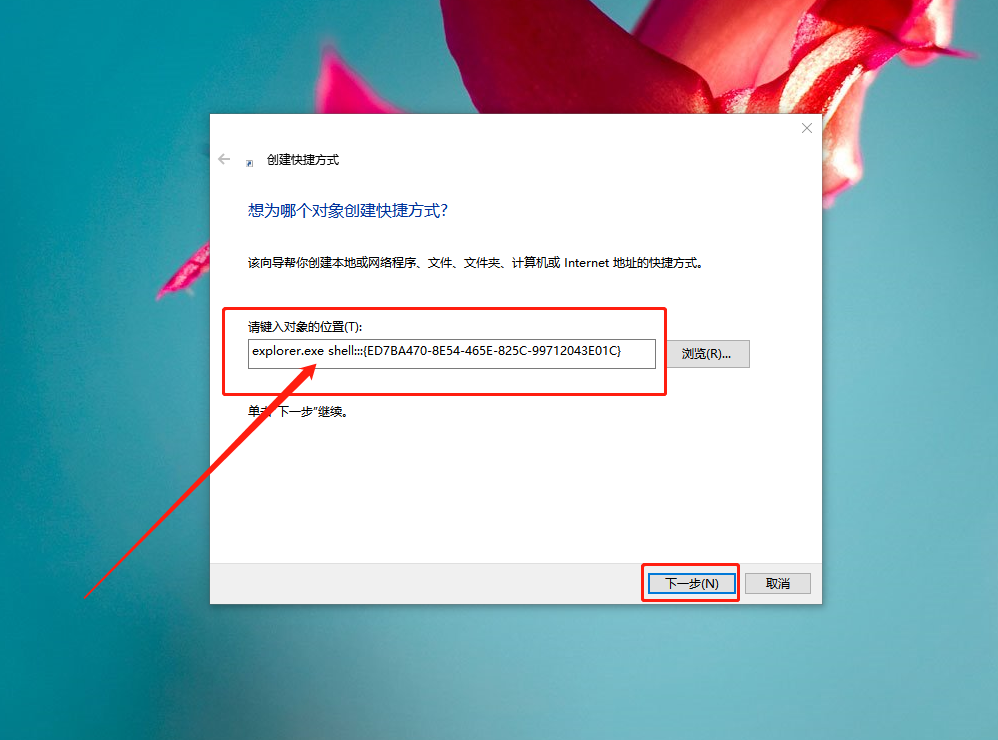
3、随后,即可简单命名为“上帝模式”并点击“完成”即可
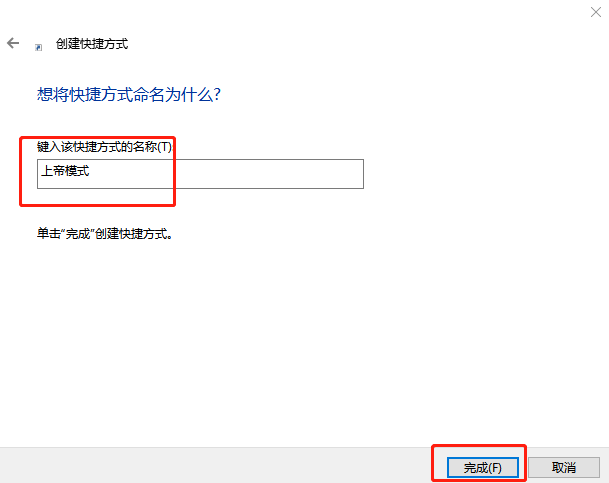
4、这时候,你就可以在桌面看到上帝模式的快捷方式,直接双击即可打开上帝模式页面
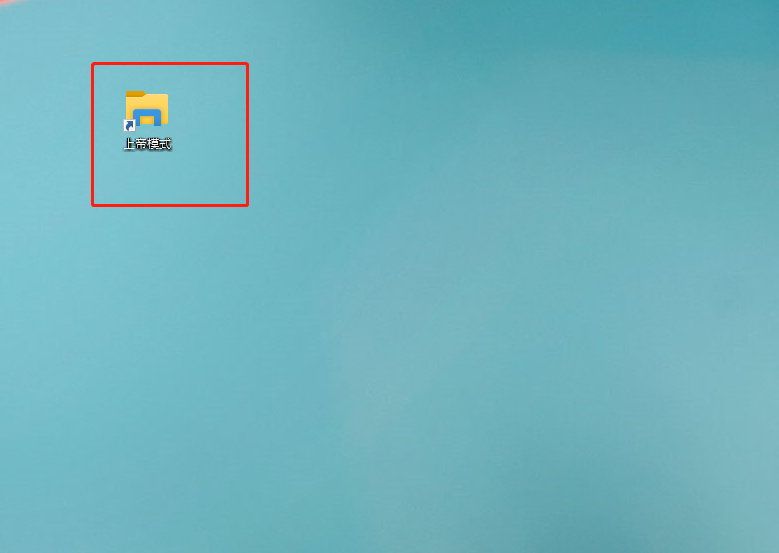
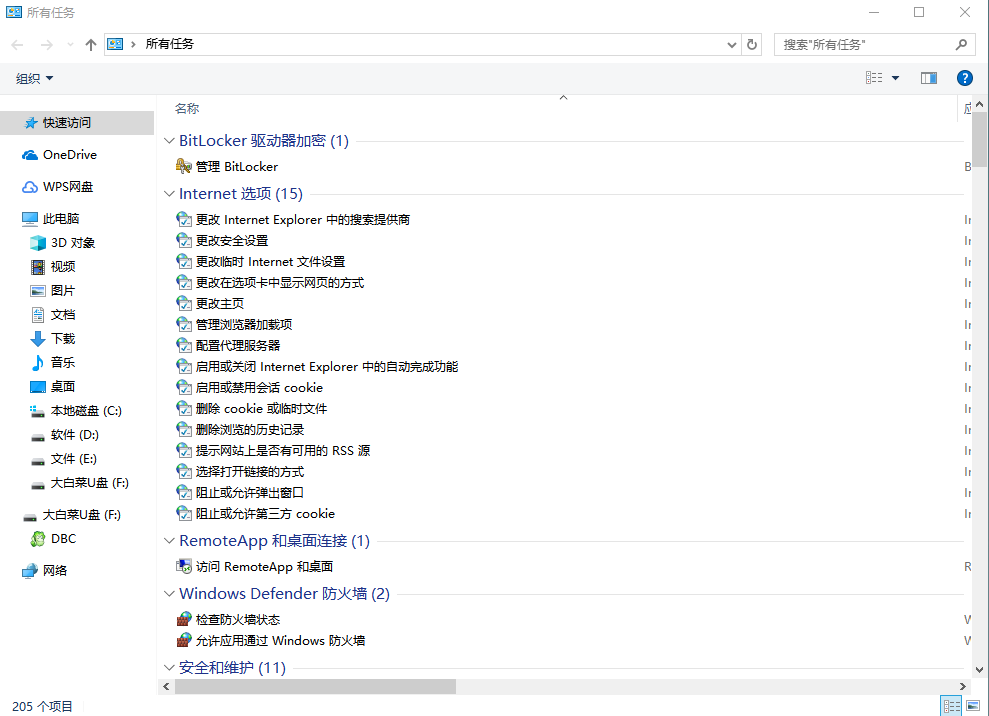

 微信扫一扫打赏
微信扫一扫打赏
